Cómo ejecutar los anuncios de Google: tutorial paso a paso para 2025
Publicado: 2025-06-19Ejecutar los anuncios de Google es una de las mejores maneras de llegar a las personas que ya están buscando lo que ofrece. Si está promocionando un producto, recolectando clientes potenciales o simplemente tratando de obtener más tráfico , puede ayudarlo a hacerlo más rápido.
Pero comenzar puede sentirse confuso. Hay tipos de campañas, opciones de licitación, titulares e imágenes. Y todo aparece en la pantalla a la vez. Ahí es donde ayuda esta guía.
Caminaremos a través de cada paso con instrucciones claras. Aprenderá a configurar su primera campaña, escribir sus anuncios y lanzar con confianza . No necesitarás experiencia. Simplemente siga y estarás listo para ir.
¿Qué son los anuncios de Google?
Google Ads es una plataforma que le permite mostrar su sitio web o producto en la parte superior de los resultados de búsqueda de Google.
Probablemente ya los hayas visto. Cuando busca algo como 'Compre zapatos en línea', los primeros resultados suelen ser anuncios. Encontrará que todos los resultados del anuncio de Google están marcados como 'patrocinados'. Eso es Google anuncios en acción.
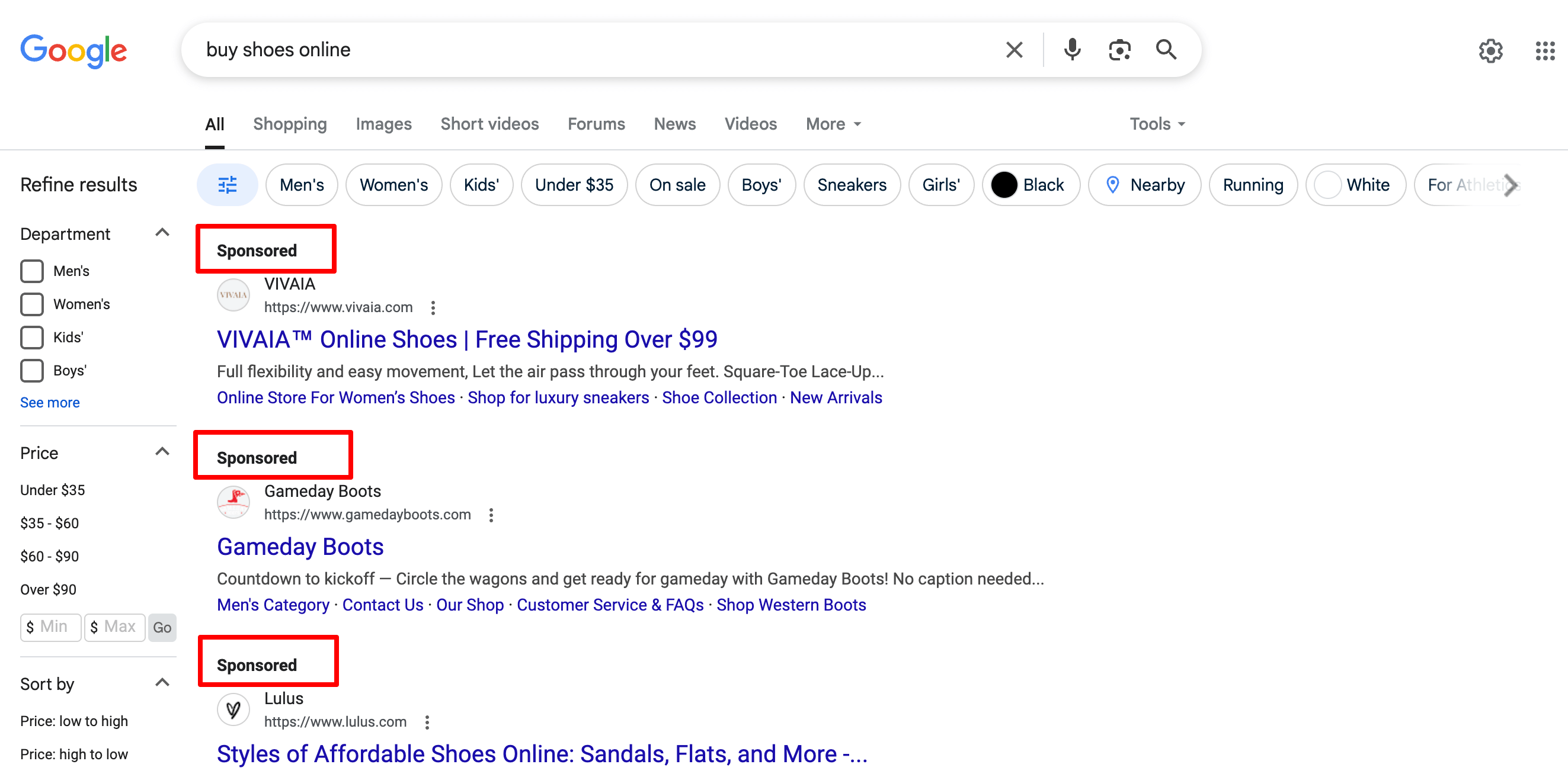
Con los anuncios de Google, puede pagar para mostrar su negocio a las personas que ya están buscando algo que ofrece. Funciona para cualquier tipo de negocio, por ejemplo, tiendas en línea, servicios, aplicaciones o incluso blogs.
Solo paga cuando alguien hace clic en su anuncio. Es por eso que se llama publicidad de pago por clic (PPC) .
En resumen, Google Ads te ayudan:
- Obtener más tráfico
- Llega a tu audiencia ideal
- Aparecer exactamente cuando la gente busca lo que vende
Incluso si recién está comenzando, puede ejecutar su primer anuncio en menos de una hora. Y este blog lo guiará a través de eso, paso a paso.
Cómo funcionan los anuncios de Google
Los anuncios de Google funcionan como una subasta, pero en lugar de ofertar por artículos, está ofertando para mostrar su anuncio a las personas que buscan algo en Google.
Vamos a desglosarlo.
- Usted elige una palabra clave : digamos que está vendiendo velas hechas a mano. Es posible que desee que su anuncio aparezca cuando alguien escriba "compre velas perfumadas" en Google.
- Usted escribe su anuncio : crea un mensaje corto y pegadizo que aparece en los resultados de búsqueda. También elige dónde debe llevar el anuncio a las personas, como la página de su producto.
- Establece su presupuesto : le dice a Google cuánto está dispuesto a pagar cuando alguien hace clic en su anuncio. Puedes comenzar con tan solo $ 5 por día.
- Google ejecuta una subasta rápida : cuando alguien busca una palabra clave que haya elegido, Google mira a todos los anunciantes que ofrecen esa palabra clave. Verifica algunas cosas, como su oferta y la calidad de su anuncio.
- El anuncio del ganador aparece : si su anuncio gana, aparece en los resultados de búsqueda, generalmente justo en la parte superior.
- Solo paga si alguien hace clic : esa es la parte genial. No se le cobra por solo mostrar el anuncio. Solo paga cuando alguien hace clic y visita su sitio.
Es así de simple.
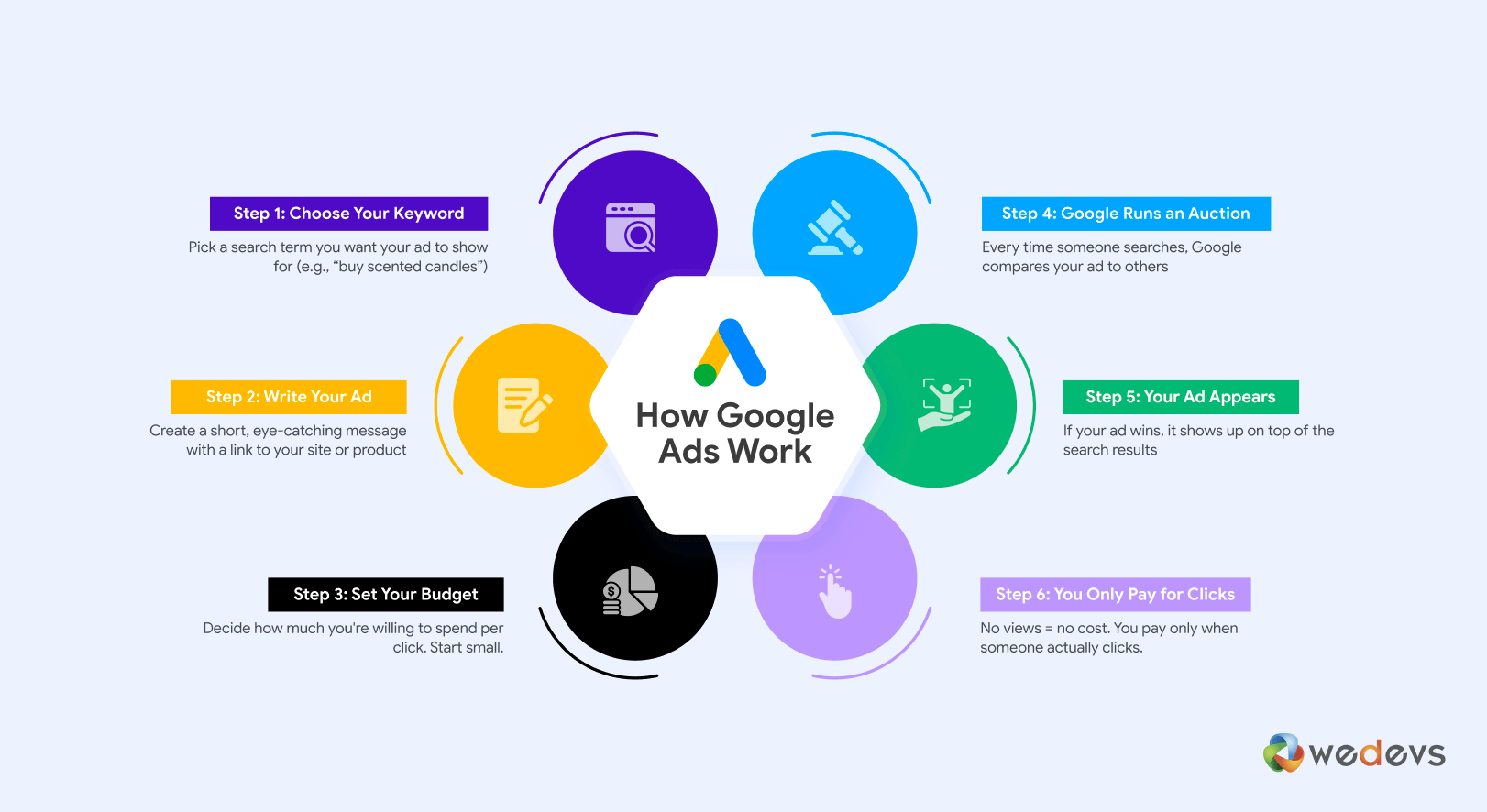
Le dice a Google a quién desea comunicarse, qué mensaje mostrar y cuánto quiere gastar. Google maneja el resto.
Prerrequisitos para ejecutar anuncios de Google para principiantes
No necesita mucho para lanzar su primera campaña de Google Ads. Pero algunas cosas deberían estar listas antes de saltar. Esto hará que toda la configuración sea más suave y ayudará a que su anuncio realmente funcione.
Esto es lo que necesitas:
I. Una cuenta de Google
Google Ads es parte de la familia Google. Por lo tanto, necesita una cuenta de Google para iniciar sesión. Si ya está usando Gmail, YouTube o Google Drive, entonces ya tiene una. Si no, puede crear una cuenta en cuentas.google.com en menos de un minuto.
II. Un sitio web o página de destino
Aquí es donde su anuncio enviará a las personas una vez que hacen clic.
Puedes usar:
- Tu página de inicio
- Una página de producto o servicio
- Una página de destino dedicada para una oferta especial
No tiene que ser elegante, pero debería:
- Cargar rápido
- Trabajar bien en el móvil
- Coincide con lo que promete su anuncio
Si su anuncio dice "50% de descuento en todos los zapatos", su página de destino muestra mejor esos zapatos con descuento. De lo contrario, la gente rebota y su dinero se desperdicia.
Iii. Un objetivo claro
Antes de ejecutar su anuncio, tenga claro lo que quiere de él. Esto le ayuda a elegir el tipo de campaña correcto y rastrear los resultados correctamente.
Algunos objetivos comunes:
- Obtenga más visitantes a su sitio
- Haga que la gente le llame o envíe un mensaje
- Vender un producto
- Recopilar correos electrónicos o registros de formularios
IV. Un presupuesto diario en mente
¿Cuánto quieres gastar por día?
Los anuncios de Google le brindan el control completo aquí. Puede comenzar con tan solo $ 5 a $ 10 por día . Puede cambiar esto en cualquier momento, por lo que no hay presión para que sea perfecto el primer día.
Solo recuerda: solo paga cuando alguien hace clic.
V. Algunas palabras clave para apuntar
Piensa como tu cliente. ¿Qué buscarían si necesitaran lo que ofrecen?
Ejemplo: si vende velas hechas a mano, algunas ideas de palabras clave podrían ser:
- comprar velas perfumadas
- Velas hechas a mano en línea
- Velas de soja con aceites esenciales
No necesitas pensarlo demasiado. Una breve lista de 5–10 palabras clave es un gran comienzo. Google también sugerirá más durante la configuración.
Cómo ejecutar los anuncios de Google: 9 sencillos pasos para principiantes
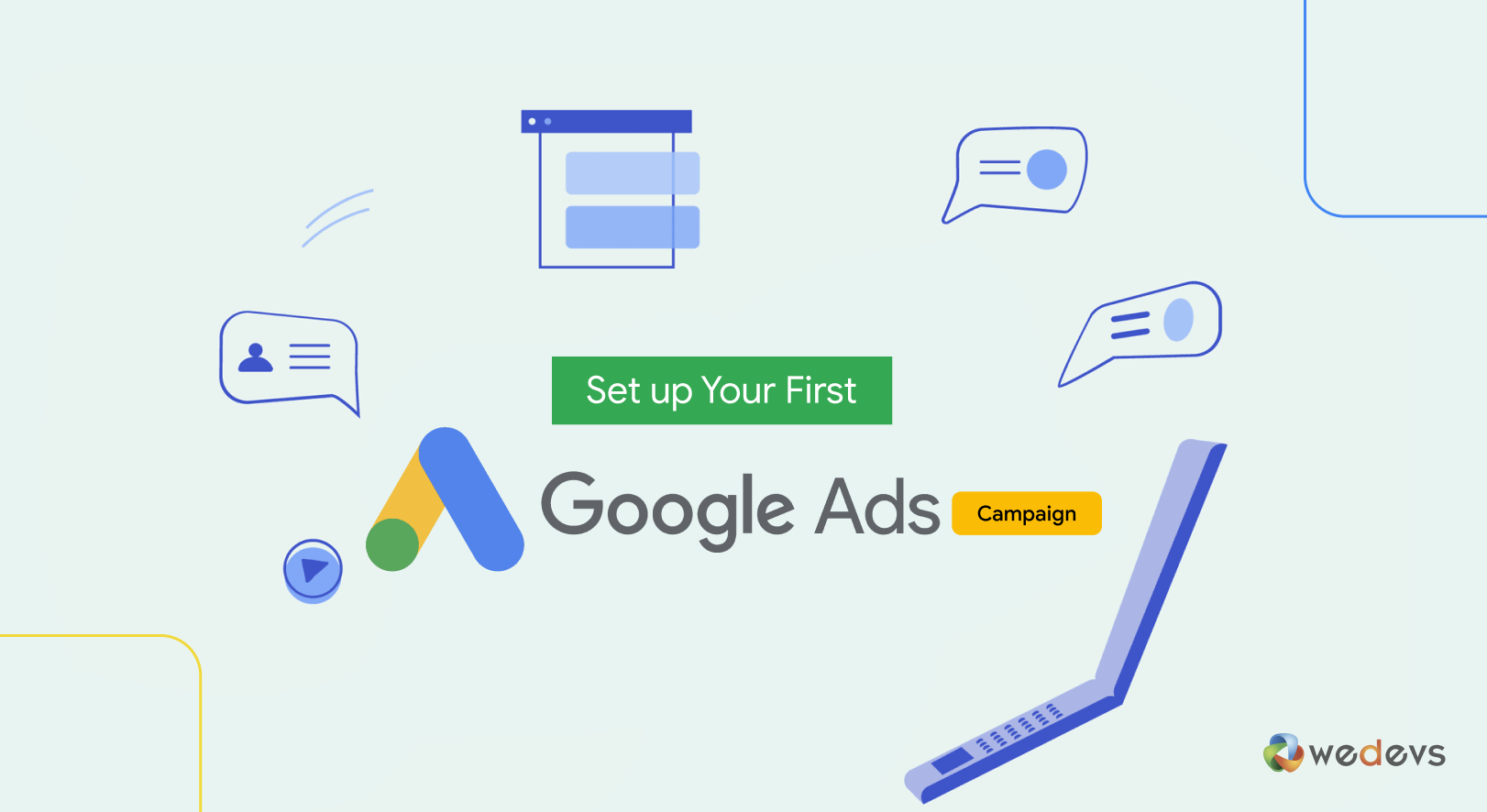
Si nunca ha usado los anuncios de Google, no se preocupe. No es tan complicado como parece.
En esta sección, lo guiaremos a través del proceso completo de principio a fin. Aprenderá a configurar su cuenta, crear su primer anuncio y lanzar una campaña que obtenga clics reales.
Vamos a dividirlo en 7 pasos para principiantes.
- Paso 1: Comience su viaje de Google Ads
- Paso 2: ingrese la información de su negocio
- Paso 3: Establezca su objetivo para la campaña
- Paso 4: seleccione un tipo de campaña
- Paso 5: Defina quién debería ver sus anuncios
- Paso 6: crea tu anuncio
- Paso 7: Establecer estrategia de oferta
- Paso 8: Establecer presupuesto
- Paso 9: Ingrese los detalles del pago
¡Ahora entremos en los detalles!
Paso 1: Comience su viaje de Google Ads
Para comenzar su campaña de anuncios de Google, primero vaya a ads.google.com .
Una vez que esté en la página de inicio, haga clic en el botón "Inicio ahora" en la esquina superior derecha de la pantalla. Esto lo llevará al flujo de configuración de los anuncios de Google, donde comenzará a crear su primera campaña.

Si aún no ha iniciado sesión, Google le pedirá que inicie sesión con su cuenta de Google, preferiblemente la que desea usar para administrar sus anuncios comerciales.
Una vez que haga clic en "Comience ahora" e inicie sesión, llegará a una pantalla que diga: Cree su primera campaña en unos pocos pasos simples .
Esta pantalla es parte de la configuración guiada de Google para nuevos anunciantes. Describe un proceso simple de 3 pasos:
- Agregue su información comercial
- Crea tus anuncios
- Establezca su presupuesto
Haga clic en el botón azul "Crea tu primera campaña" para proceder.
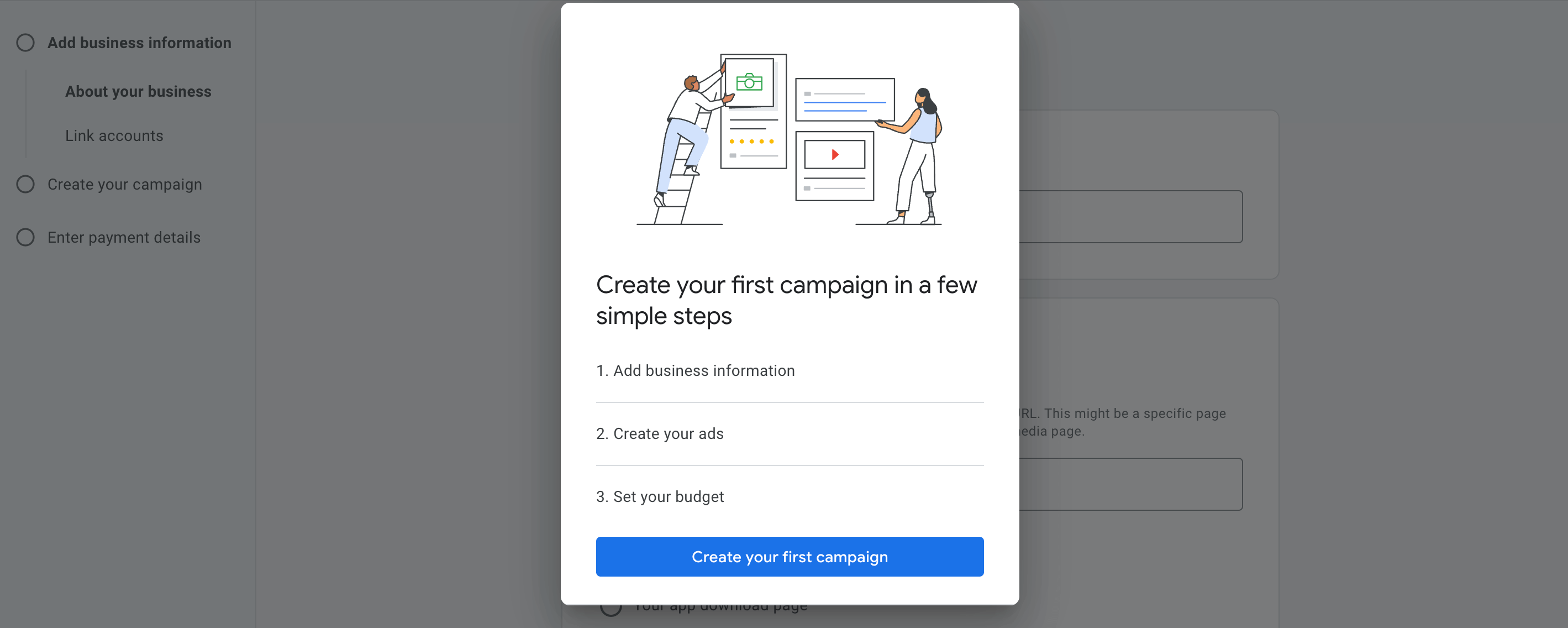
Esto lo llevará a la siguiente sección, donde proporcionará información comercial y comenzará a configurar su anuncio real.
Paso 2: ingrese la información de su negocio
En este paso, le dirá a Google un poco sobre su negocio para que pueda crear anuncios en consecuencia.
- Nombre comercial : Escriba el nombre de su negocio (opcional pero recomendado).
- ¿A dónde debe ir la gente después de hacer clic en su anuncio ? Elija dónde desea que su anuncio envíe a las personas. Tienes tres opciones:
- Su sitio web : lo mejor para la mayoría de las empresas. Ingrese la URL más relevante (por ejemplo, su página de inicio, página de productos o página de destino).
- Número de teléfono de su negocio : para campañas basadas en llamadas.
- Página de descarga de su aplicación : si está promocionando una aplicación móvil.
Una vez llenado, haga clic en el botón Azul "Siguiente" para continuar.

Consejo para principiantes: siempre envíe a las personas a una página centrada y relevante (no solo en su página de inicio) para aumentar las conversiones. Si está promocionando un producto, enlace directamente a la página de ese producto.
Después de ingresar a su nombre comercial y URL del sitio web, la siguiente pantalla le permite vincular productos adicionales en Google a su cuenta de anuncios para un mejor rendimiento de la campaña.
Verá dos opciones que puede conectarse:
- Google Merchant Center : para marcas de comercio electrónico que desean ejecutar anuncios basados en productos (por ejemplo, anuncios de compras).
- YouTube : útil si planea ejecutar anuncios de video o espectadores reorganizados de YouTube.
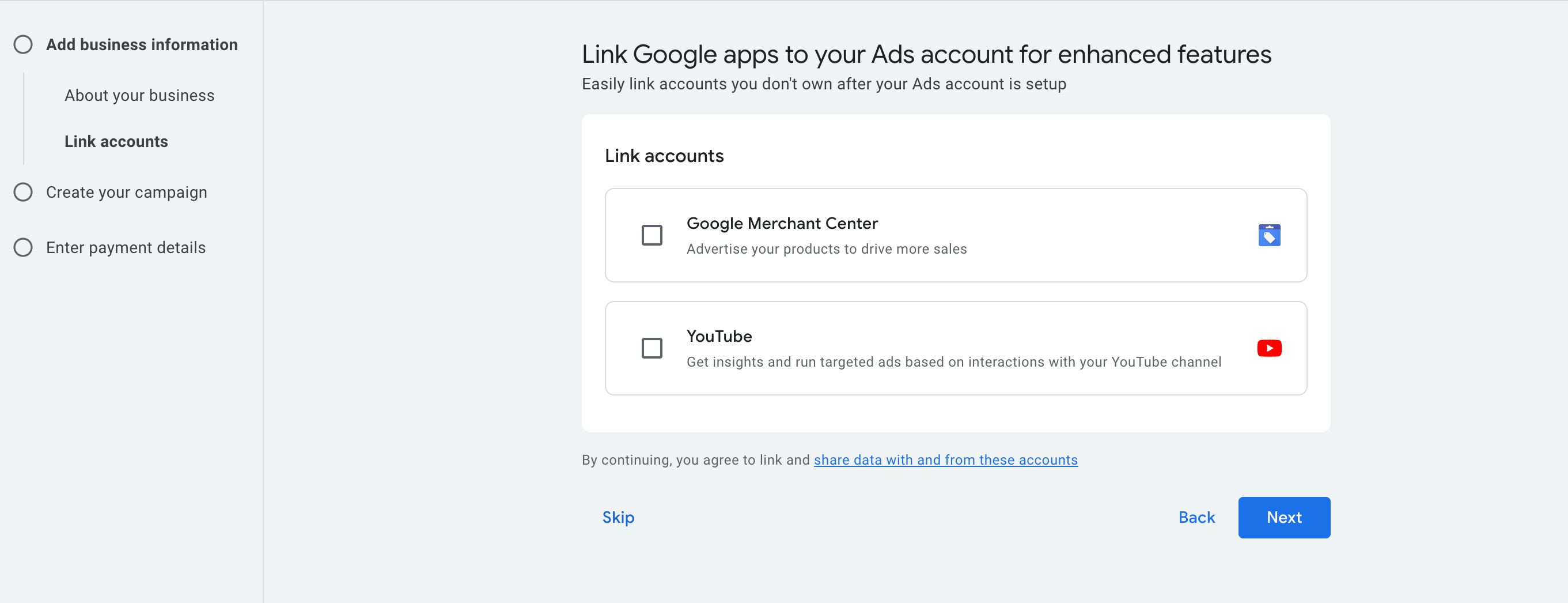
Estos son opcionales y se pueden omitir por ahora.
Si ya usa Merchant Center o un canal de YouTube para su negocio:
- Marque la casilla relevante
- Luego haga clic en "Siguiente" para continuar
Nota: Siempre puede vincular estas cuentas más tarde desde su panel de Google ADS en Herramientas> Administrador de datos.
Paso 3: Establezca su objetivo para la campaña
En este paso, elegirá lo que quiere que realice su campaña publicitaria. Google usará este objetivo para guiar la configuración de su campaña.
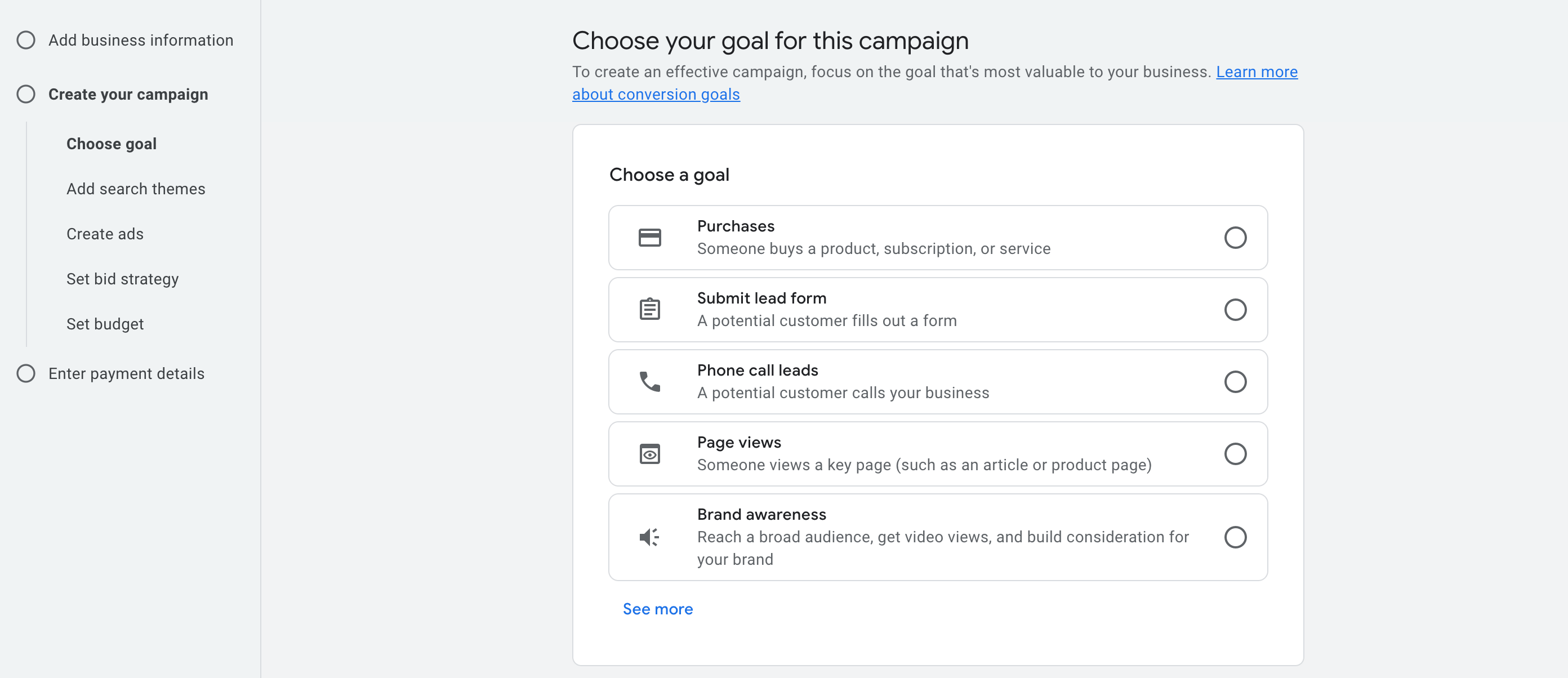
Verá una lista de objetivos comunes. Esto es lo que cada uno significa, explicado en términos simples:
(a) Compras
Elija esto si desea que la gente compre algo en su sitio web. Es ideal para tiendas en línea, suscripciones de software o cualquier producto/servicio que se pueda pagar en línea.
Ejemplo: vende complementos de WordPress y desea que las personas compren la versión Pro en la página de su producto.
(b) Enviar formulario de plomo
Use esto si su objetivo es recopilar información de clientes potenciales. Funciona bien para empresas de servicios, consultores, agencias o compañías SaaS que buscan hacer crecer su lista de correo electrónico o clientes potenciales.
Ejemplo: un usuario llena un formulario de contacto para solicitar una demostración o consulta.
(c) Proporciones de llamadas telefónicas
Elija esto si desea que las personas llamen a su negocio directamente . Esto es ideal para empresas locales, proveedores de servicios o cualquier persona que prefiera consultas telefónicas.
Ejemplo: un servicio de limpieza ejecuta un anuncio que permite a la gente tocar para llamar para la reserva.
(d) Vistas de página
Use este objetivo si desea llevar el tráfico a una página específica , como una publicación de blog, página de precios o detalles del producto. Esto es útil para la educación, la conciencia o los fines de remarketing.
Ejemplo: Enviar usuarios a una página de comparación detallada para obtener más información sobre su servicio.
(e) Conciencia de la marca
Elija esto si desea llegar a la mayor cantidad de personas posible para promocionar su marca, videos o contenido. Es bueno para las campañas centradas en la visibilidad en lugar de las acciones directas.
Ejemplo: Promoción de un video de YouTube o en ejecución de anuncios para hacer que más personas reconozcan su marca.
Para este tutorial, estamos eligiendo 'compras' como nuestro objetivo.
Si está eligiendo 'compras' como su objetivo, debe ingresar la URL que alguien alcanza después de completar una compra.
Esta suele ser su página de "agradecimiento" o página de confirmación de pedido , una URL única que solo aparece después de que alguien realice un pago exitoso.
También puede configurarlo más adelante usando el código.
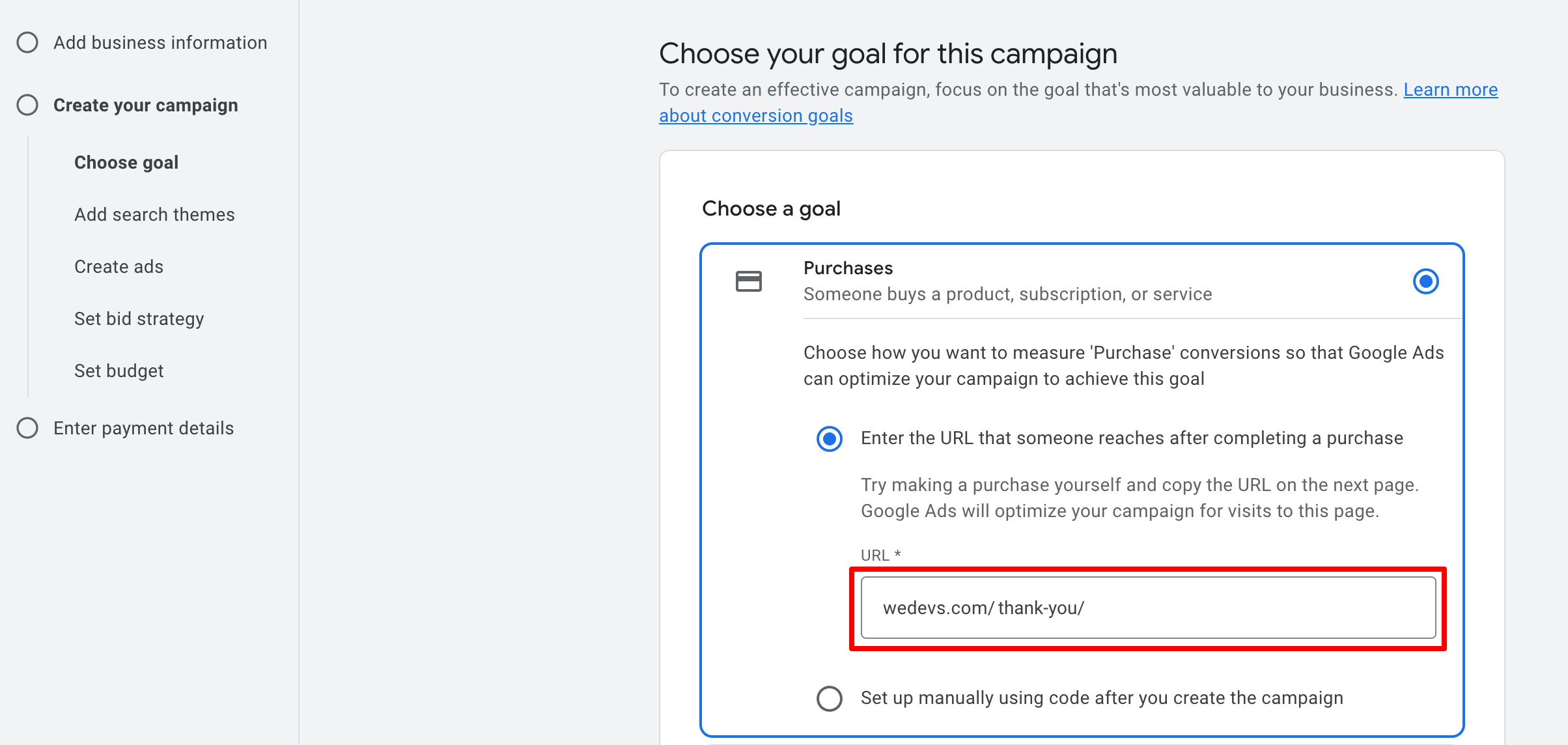
No ingrese su página de inicio o página de productos aquí. Debe ser una página que confirme que la compra ya ha sucedido.
Paso 04: seleccione un tipo de campaña
Esta es una de las decisiones más importantes que tomará en su configuración de Google Ads. El tipo de campaña que elija determina dónde aparecerán sus anuncios , qué tipo de formatos puede usar y cómo se distribuirá su presupuesto en la red de Google.
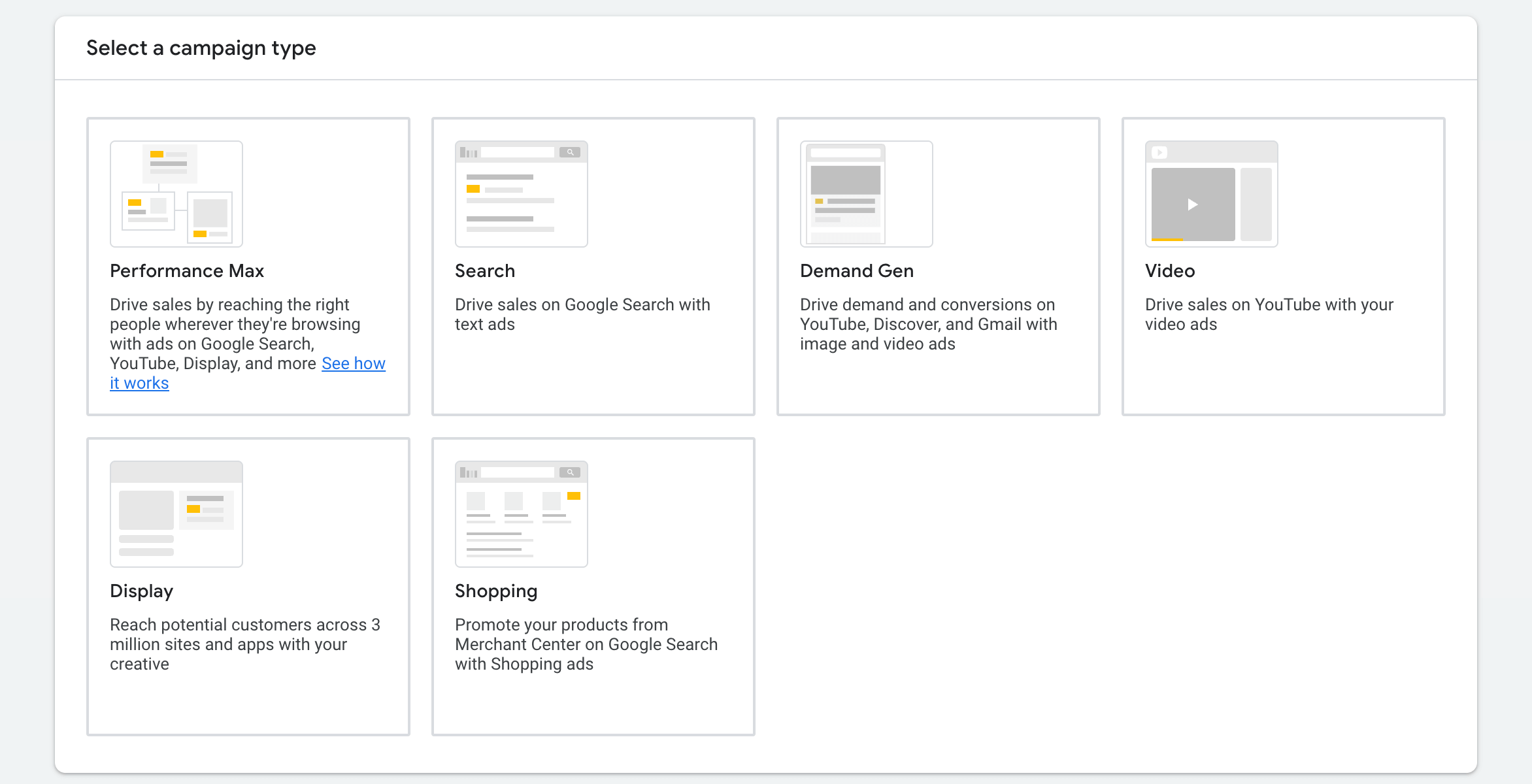
(a) Performance Max
Lo mejor para principiantes que desean la máxima visibilidad con una configuración manual mínima.
Esta campaña se ejecuta en todas las plataformas de Google: búsqueda, pantalla, YouTube, Gmail, Discover y más, utilizando una campaña. La IA de Google decide dónde mostrar sus anuncios en función de sus objetivos (como compras o clientes potenciales).
Genial para:
- Promover un complemento pagado o una prueba gratuita
- Obtener clientes potenciales/registros
- Conversiones de conducción con múltiples tipos de activos (texto, imagen, video)
Tiene menos control sobre las ubicaciones y las palabras clave. Funciona mejor cuando tienes activos sólidos y estás abierto a la automatización.
(b) Buscar
Ideal si desea aparecer cuando las personas buscan términos específicos en Google.
Estos son anuncios de solo texto que aparecen en la búsqueda de Google cuando alguien escribe una consulta relevante (por ejemplo, "complemento de envío posterior a la frontend" o "Formulario de registro del usuario de WordPress").
Genial para:
- Capturar a los usuarios de alta intención buscando activamente una solución
- Ejecución de campañas de generación o compra para complementos WP
Deberá establecer palabras clave y escribir anuncios de texto convincentes.
(c) Gen de demanda
Optimizado para campañas visualmente ricas en YouTube, Gmail y Discover.
Esta campaña está diseñada para la creación de conciencia y demanda utilizando anuncios de imagen y video . Llega a los usuarios que no necesariamente están buscando, pero pueden estar interesados en lo que está ofreciendo en función de su comportamiento de navegación.
Genial para:
- Introducir a WP User Frontend Pro a nuevas audiencias
- Construir conciencia de marca con activos visuales
Intención de conversión más baja en comparación con la búsqueda o el rendimiento máximo.
(d) Video
Especializado para la publicidad de video de YouTube.
Esta campaña muestra sus anuncios directamente en YouTube , antes, durante o junto a los videos. Funciona mejor cuando tiene contenido de video breve y atractivo que explica su producto o demuestra características.
Genial para:
- Tutorial de productos
- Testimonios
- Tutoriales
Debe tener un video de YouTube cargado para usar este tipo.
(e) Muestra
Los anuncios visuales se muestran en la red de visualización de Google (más de 3 millones de sitios web y aplicaciones).
Las campañas de visualización son principalmente para la conciencia y el retargeting. Usted carga pancartas o anuncios basados en imágenes, y Google los muestra en sitios web, blogs, aplicaciones móviles y más.
Genial para:
- Retarergiendo a las personas que visitaron el sitio de su complemento pero no se convirtieron
- Ejecutar anuncios de marca visualmente a escala
Estos anuncios no aparecen en los resultados de búsqueda, por lo que son mejores para un alcance más amplio.
(f) Compras
Solo para productos de comercio electrónico enumerados a través de Google Merchant Center.
Las campañas de compras están diseñadas para promocionar productos físicos enumerados a través de Google Merchant Center . Muestran listados de productos ricos, incluidos imágenes, precio, nombre de la tienda y más, directamente en los resultados de búsqueda y en toda la red de Google.
Paso 5: Defina quién debería ver sus anuncios
En este paso, ayuda a Google a comprender a qué audiencia desea apuntar , tanto por los tipos de búsquedas que están haciendo como dónde se encuentran.
(a) Temas de búsqueda
Los temas de búsqueda son frases o temas que describen de qué se trata su producto, servicio o oferta. Google los usa para que coincida con su anuncio con la audiencia adecuada , las personas buscan activamente algo relacionado con lo que usted proporciona.
No son palabras clave exactas , pero tienen un propósito similar al guiar a la IA de Google para comprender su intención de orientación.
Deberías pensar en:
- Lo que escribiría su cliente ideal en Google
- Qué problemas resuelve su producto
- ¿Qué términos de la industria usan las personas para describir lo que ofrece?
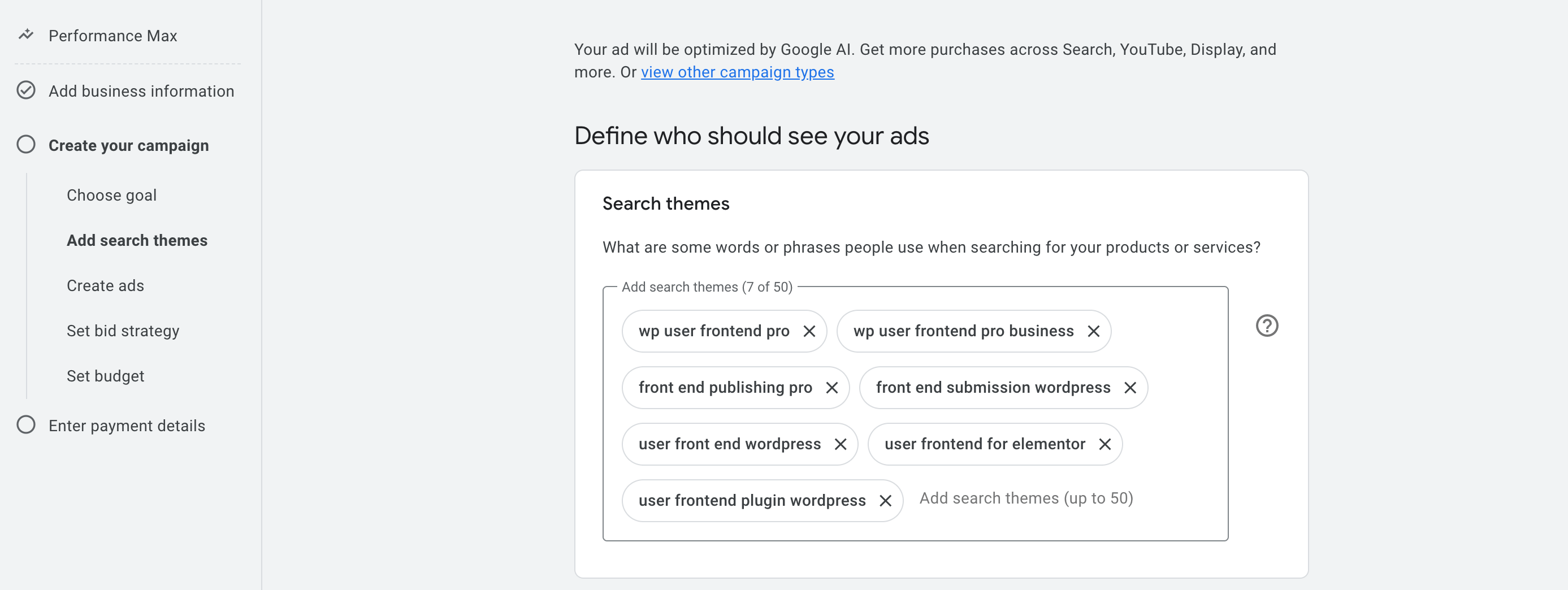
Aquí hay algunas formas gratuitas (y para principiantes) de descubrir temas de búsqueda efectivos:
- Google Search Autocompletado: vaya a Google y comience a escribir una frase relacionada con su producto. Mire las sugerencias: estas son búsquedas reales que las personas están haciendo.
- Planificador de palabras clave de Google: disponible de forma gratuita dentro de los anuncios de Google (en Herramientas> Planificador de palabras clave).
- Responda al público: escriba un tema y muestra preguntas y frases comunes que las personas buscan relacionadas con él.
- Sitios de la competencia : navegue por las páginas de destino de sus competidores y mire su redacción.
(b) ubicaciones e idiomas
Al definir su audiencia, Google Ads le permite dirigirse a las personas por ubicación geográfica, ya sea a nivel mundial o en ciudades y vecindarios específicos.
Tienes 3 opciones principales:
- Todos los países y territorios : sus anuncios se muestran en todo el mundo.
- Su país : apunte a los usuarios solo en su país.
- Ubicaciones personalizadas : seleccione ciudades específicas, estados, países o regiones.
Cuando seleccione una ubicación, habrá 3 opciones:
- Incluir : su anuncio se mostrará a los usuarios en esta ubicación.
- Excluir : su anuncio no se mostrará a los usuarios en esta ubicación.
- Cerca : ver ciudades o regiones adyacentes, también es posible que desee incluir.
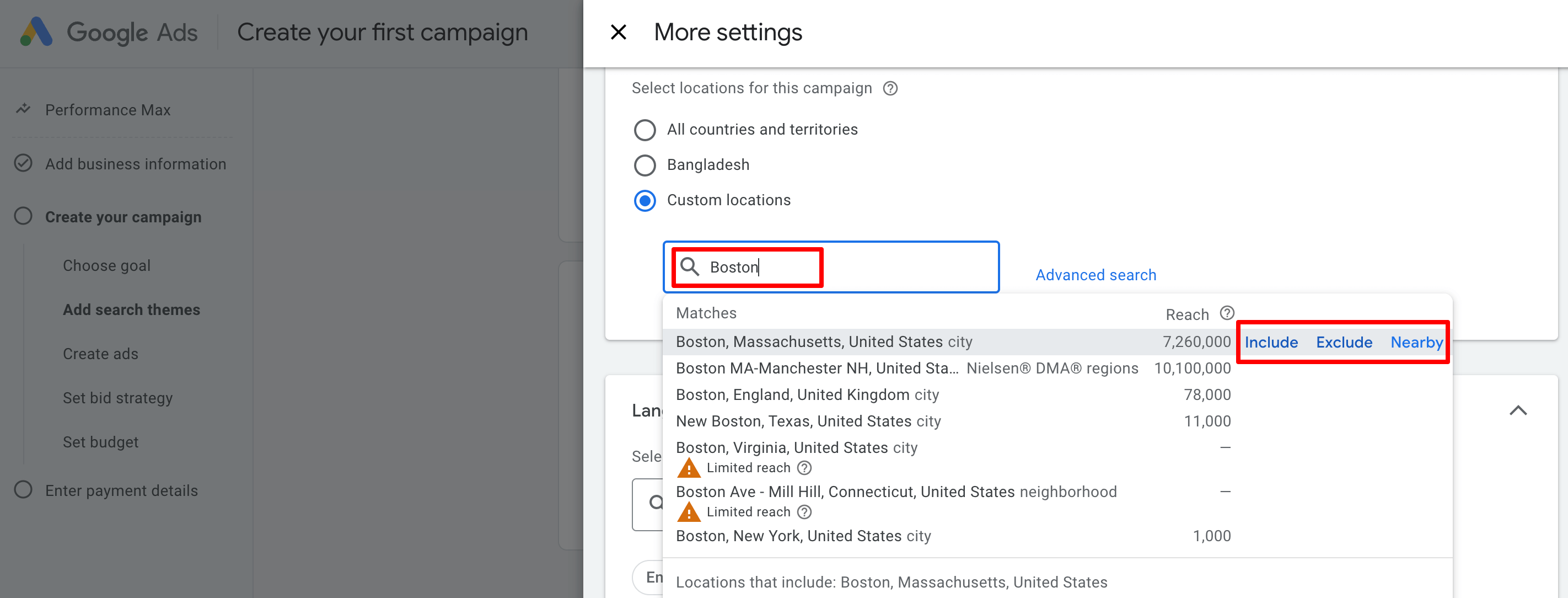
Paso 6: crea tu anuncio
En el siguiente paso, encontrará esta interfaz. Ahora, debe crear y diseñar su anuncio. No se asuste, iremos paso a paso para facilitar todo.
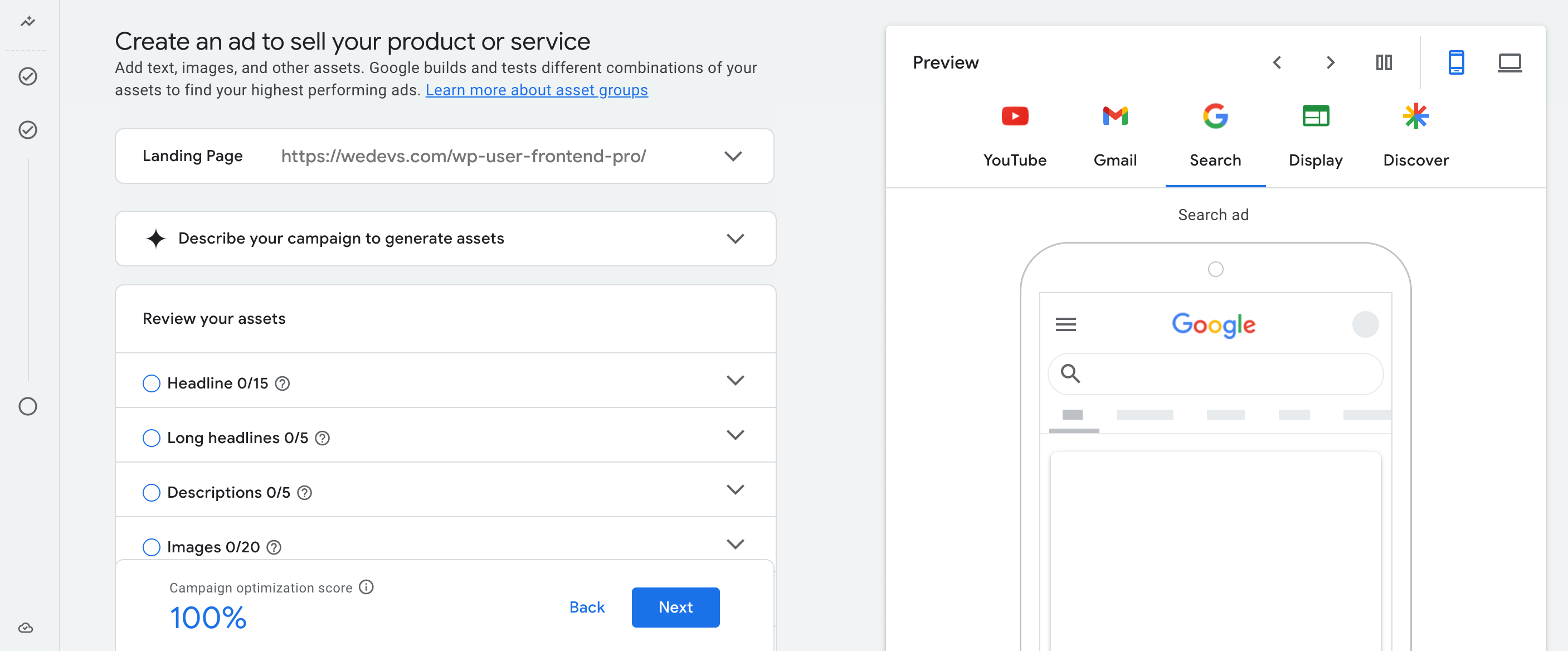
El primer campo que notará es la página de destino . Esta es la URL donde se enviarán los usuarios después de hacer clic en su anuncio. Google extrae automáticamente esto del paso anterior, pero es importante asegurarse de que sea la página más relevante y enfocada, no solo su página de inicio.
Ahora, si hace clic en ' Describa su campaña para generar activos ', se expandirá y verá un par de opciones:
I. ¿Qué productos o servicios anuncia en esta campaña?
Este campo se utiliza para enumerar los productos o servicios reales en los que desea que Google Ads se concentre mientras generan activos de su campaña, como titulares y descripciones.
Puede ingresar hasta 20 elementos individuales , y cada uno debe tener 100 caracteres o menos . Estos se ingresan como etiquetas separadas , no un párrafo o oración. Cada artículo debe ser corto, específico y directamente relacionado con lo que se anuncia.

Dado que anunciamos a WP User Frontend Pro , el objetivo aquí es ayudar a Google a comprender qué es este producto, para quién es y para qué características o servicios son fundamentales para él.
II. ¿Qué hace que sus productos o servicios sean únicos?
Este paso se trata de ayudar a Google a comprender qué diferencia a su producto de otros en la misma categoría. No es solo una lista de funciones, es su oportunidad de comunicar el valor central que ofrece su producto.
Concéntrese en lo que el usuario puede lograr con él, qué problemas resuelve y por qué es una elección más inteligente que las soluciones similares.
Esta es nuestra copia para este tutorial:
WP User Frontend Pro permite a cualquiera enviar publicaciones de blog, administrar perfiles y registrar a los usuarios, todo desde el interfaz. Es perfecto para sitios comunitarios, plataformas de membresía o directorios.
Con un constructor de formularios de arrastrar y soltar, integraciones de pago, acceso basado en roles y no se requiere codificación, es la forma más fácil de construir sitios de WordPress con alimentación frontendal.
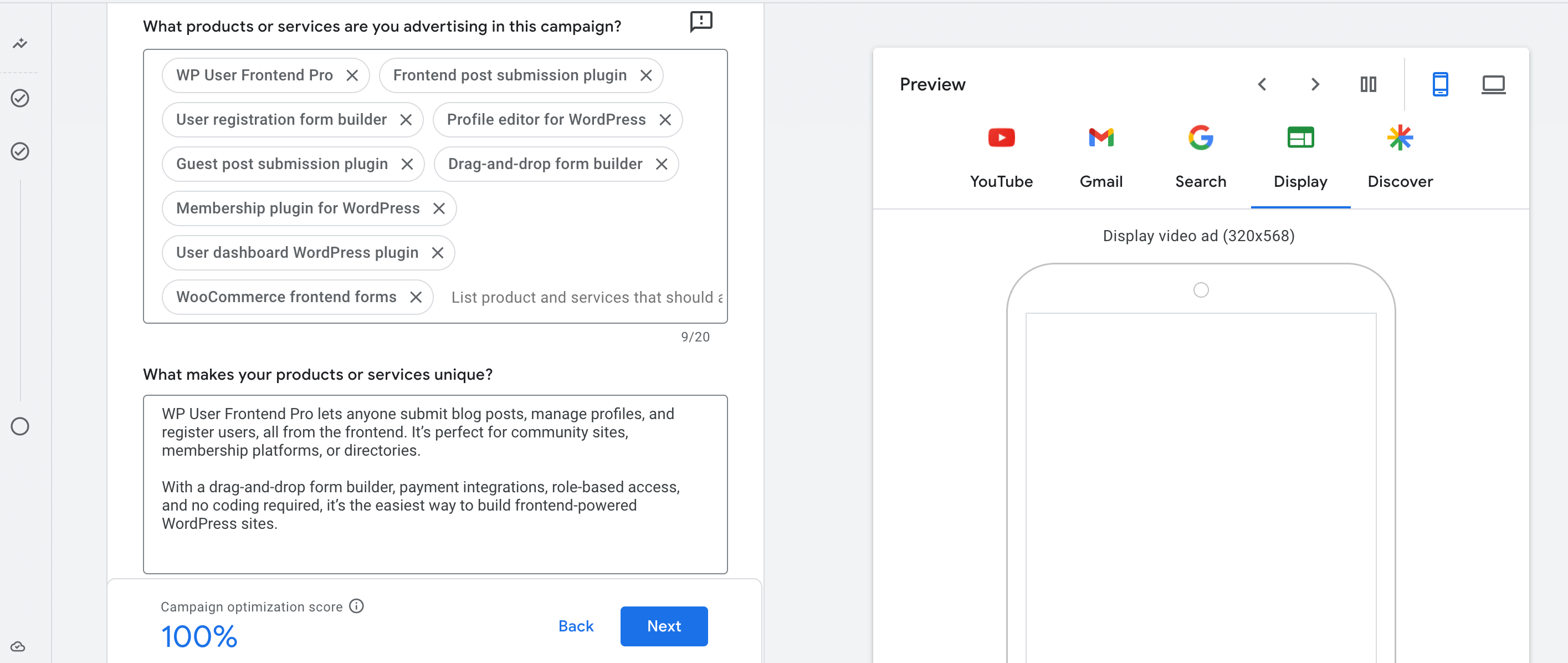
Luego hay otra opción: 'Seleccione páginas para mejorar y sugerir imágenes de', puede omitir esta opción si desea insertar imágenes manualmente. Este es un paso opcional.
Iii. Titulares
Este paso se trata de escribir líneas cortas y contundentes que aparecerán como el texto principal de sus anuncios. Estos titulares son lo que los usuarios ven primero en lugares como Google Search, YouTube y los anuncios de Gmail, por lo que deben llamar la atención y resaltar lo que está ofreciendo en solo unas pocas palabras.
Puede ingresar hasta 15 titulares, pero se requieren al menos 3 para continuar. Cada titular puede ser un máximo de 30 caracteres. Google girará y probará combinaciones de sus titulares con otros activos (como descripciones e imágenes), por lo que la variedad es importante.
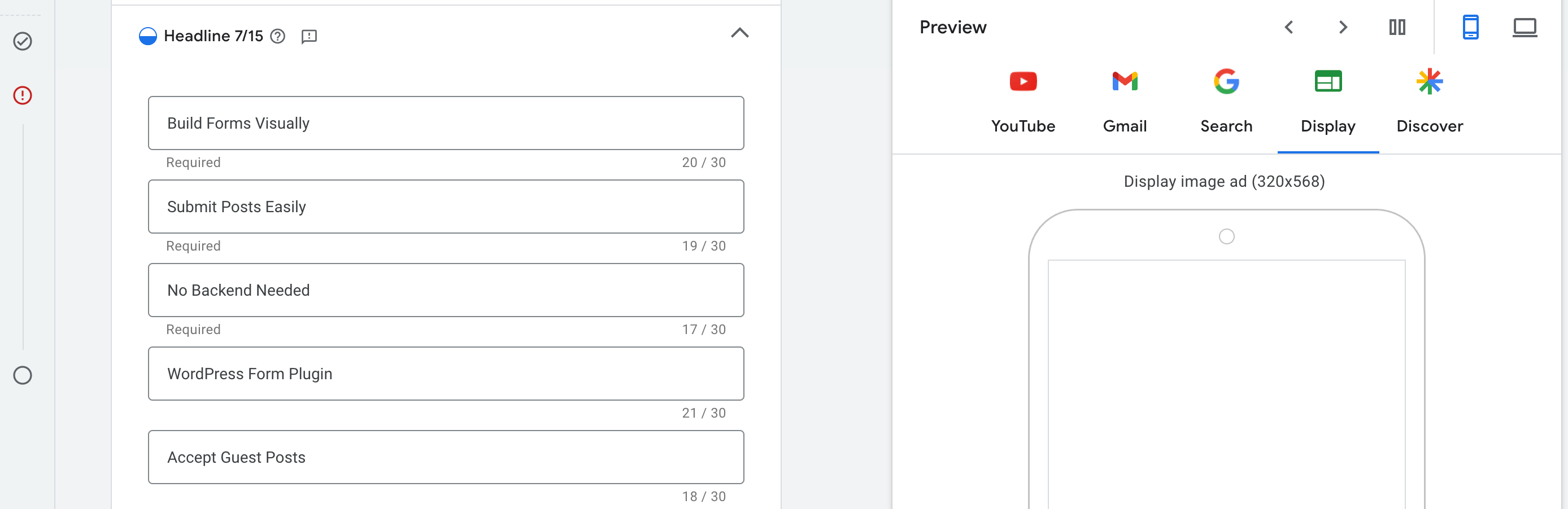
IV. Titulares largos
Los titulares largos le dan más espacio para explicar su oferta en una oración completa. Estos se muestran en ubicaciones como Gmail, Discover y ciertos formatos de visualización donde se permite más texto. Puede ingresar hasta 5, pero se requiere al menos 1. Cada titular largo puede ser de hasta 90 caracteres.
Un titular largo bien escrito le dice claramente al usuario qué hace el producto o lo que puede lograr con él. Debería ser fácil de leer y sonar completo por sí solo.
Aquí hay ejemplos optimizados para WP User Frontend Pro:
- Cree formularios frontend que permitan a los usuarios enviar publicaciones y administrar sus perfiles
- Permita que los usuarios se registren y publiquen contenido sin acceder al tablero de WordPress
- Cree un sitio de membresía con paneles de usuario y características de perfil personalizadas
- Acepte publicaciones y pagos de invitados a través de formularios simples de frontend
- Iniciar sitios web generados por el usuario sin escribir ningún código
Cada titular resalta un beneficio clave o un caso de uso utilizando lenguaje natural. Objetivo es ser claro, específico y centrado en los beneficios.
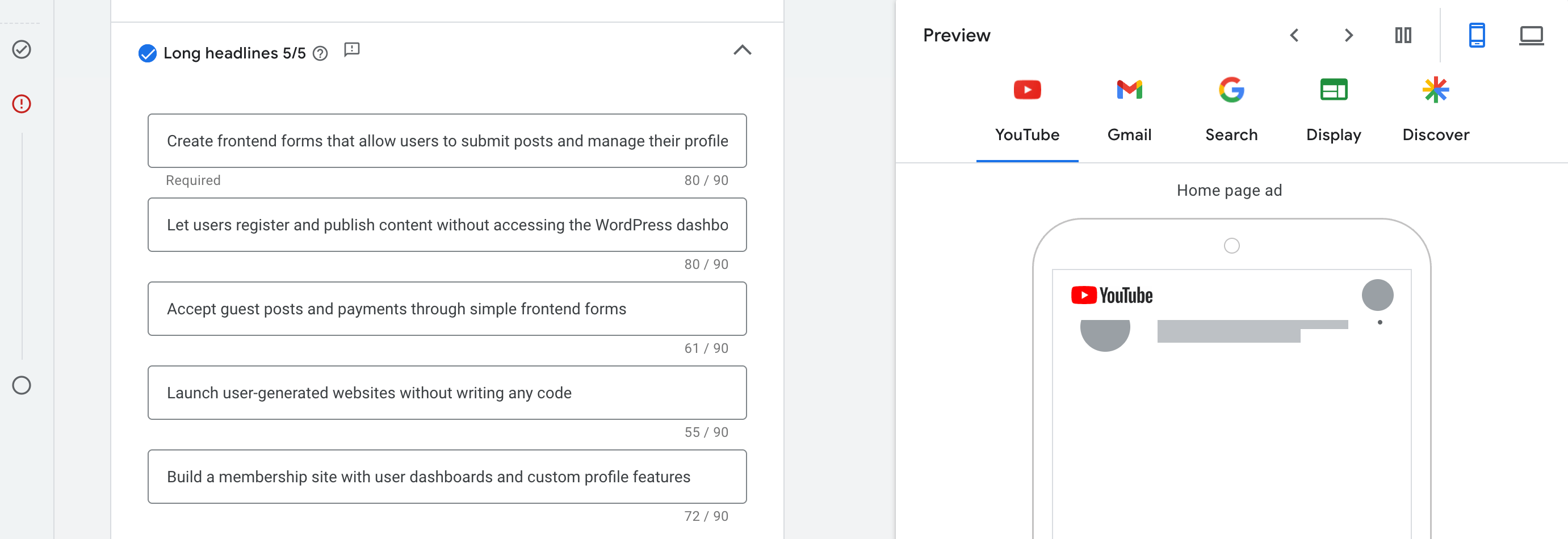
V. Descripciones
Las descripciones le dan espacio para explicar lo que hace su producto y por qué alguien debería tomar medidas. Estos aparecen debajo de sus titulares y ayudan a los usuarios a comprender su oferta con más detalle. Puede ingresar hasta 5 descripciones, pero al menos 2 deben avanzar. Cada uno puede tener hasta 90 caracteres.
Las descripciones de mejor rendimiento son claras, centradas en los beneficios y escritas en lenguaje sencillo. En lugar de repetir los titulares, use este espacio para apoyarlos con ventajas específicas, soluciones de punta de dolor o casos de uso.
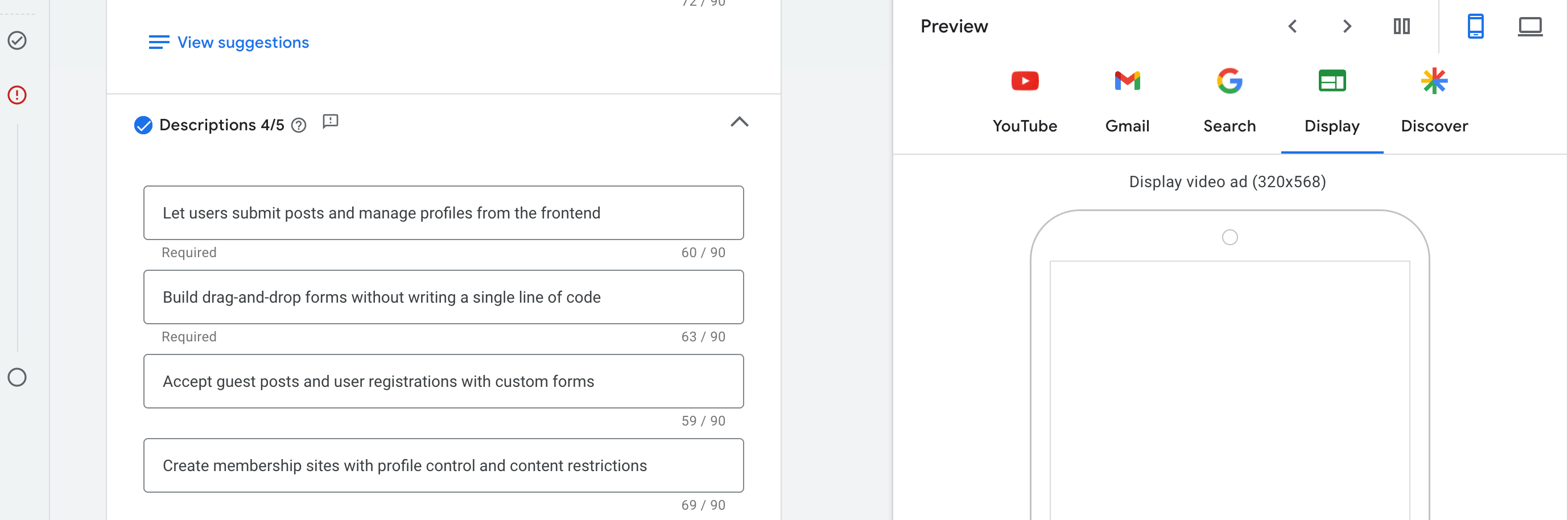
VI. Imágenes
Esta sección le permite cargar imágenes que aparecerán con sus anuncios en plataformas como YouTube, Gmail y Google Display Network. Las imágenes juegan un papel fundamental para atraer clics, especialmente en las ubicaciones donde los usuarios se desplazan rápidamente.
Para continuar, debe subir al menos:
- 1 imagen de paisaje (típicamente 1200 × 628 píxeles)
- 1 imagen cuadrada (típicamente 1200 × 1200 píxeles)
Puede agregar hasta 20 imágenes en total, pero estos dos formatos son obligatorios.
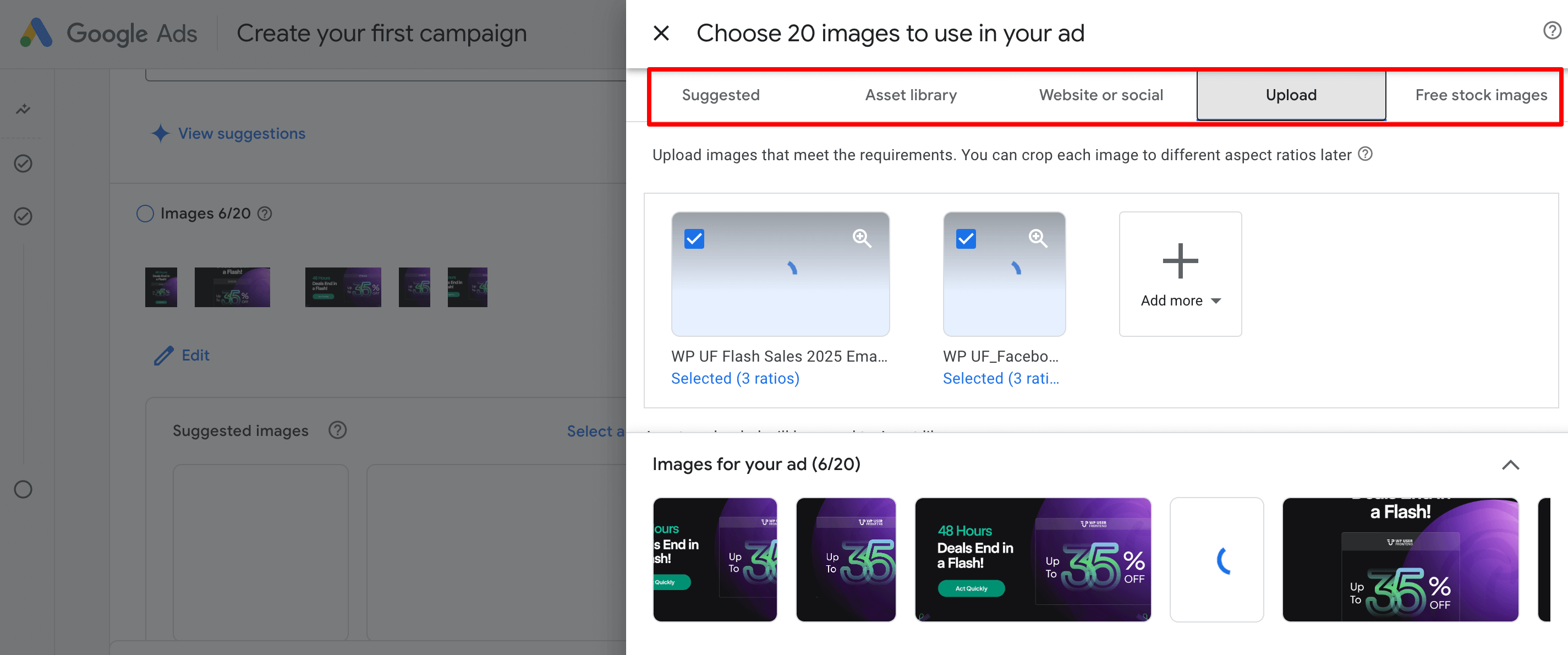
Después de la misma manera, cargue logotipos para su campaña de anuncios.
Vii. Videos
En esta sección, puede agregar un video para que su anuncio sea más dinámico. Subir un video no es obligatorio, pero muy recomendable para ubicaciones como YouTube y Discover. Si no proporciona uno, Google puede generar automáticamente un video usando sus titulares, descripciones e imágenes, pero el resultado es genérico y a menudo carece de polaco.
Debajo de la sección de video, encontrará funciones de anuncios opcionales que ayudan a mejorar las tarifas de clics:
- Sitelinks le permite agregar enlaces adicionales debajo de su anuncio principal. Estos pueden conducir a páginas importantes como precios, características, documentación o preguntas frecuentes. Esto aumenta la visibilidad publicitaria y ofrece a los usuarios más opciones para participar.
- Llamar a la acción (CTA) le permite elegir un texto del botón CTA como "Regístrese", "Obtenga más información" o "Comience". Elija un CTA que se alinee con la acción que desea que los usuarios tomen después de ver el anuncio.
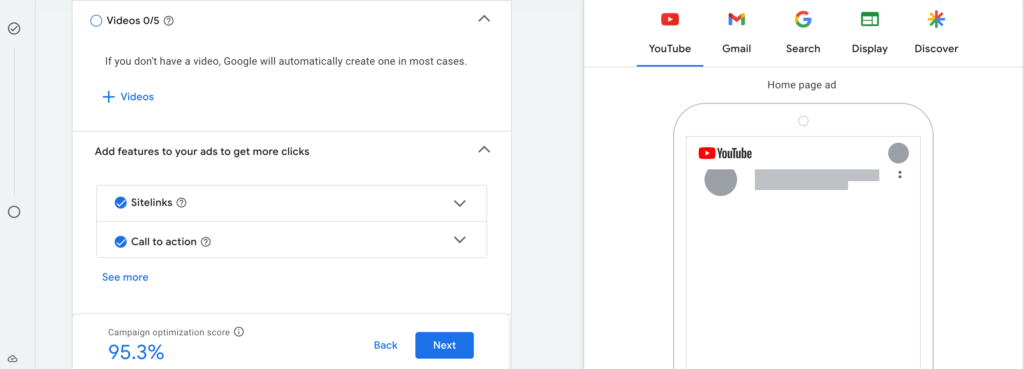
Una vez que haya terminado, haga clic en el botón Siguiente para pasar a la opción de estrategia de oferta.
Paso 7: Establecer estrategia de oferta
Este paso le dice a Google cómo gastar su dinero para obtener los mejores resultados posibles. En términos simples, se trata de elegir en qué debe centrarse Google al mostrar sus anuncios, como obtener más clics, conversiones o vistas.
Justo debajo de eso, verá una opción: "Establezca un costo objetivo por acción (CPA objetivo)", y aquí es donde puede confundirse. Así es como funciona:
CPA representa el costo por acción , lo que significa cuánto está dispuesto a pagar por una conversión (por ejemplo, una venta, un registro, un envío de formularios de plomo).
Por ejemplo:
- Si está de acuerdo con gastar hasta $ 8 por cada persona que envíe un formulario, establezca el CPA objetivo en $ 8
- Si está vendiendo algo que cuesta $ 30 , y desea mantener su costo por venta por debajo de $ 5, configure el CPA como $ 5.
Google intentará obtener conversiones a su objetivo o por debajo, pero no es un límite difícil. Algunas conversiones pueden costar más, otras podrían costar menos, pero Google apuntará a promediarlo.
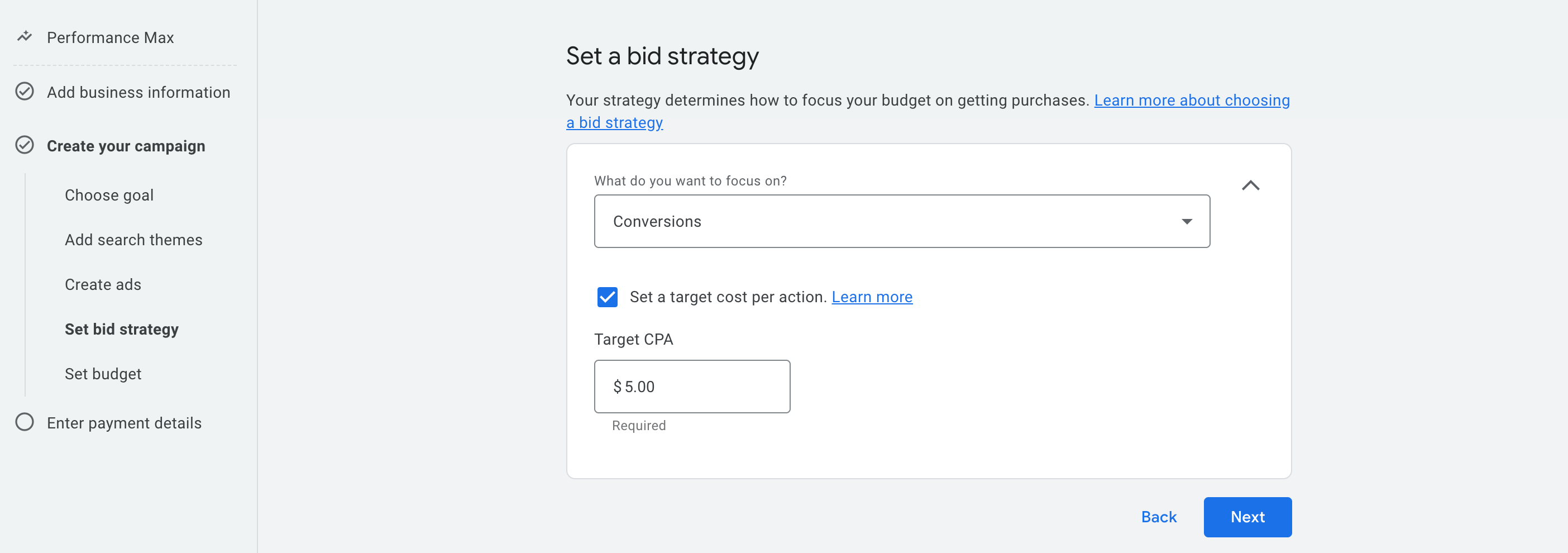
Si prefiere no establecer un CPA en este momento, simplemente desmarque la caja. Google aún optimizará las conversiones utilizando su propio modelo de aprendizaje.
Paso 8: Establecer presupuesto
Este paso es donde decide cuánto quiere gastar por día en su campaña. Google usa este número para determinar qué tan agresivamente debe mostrar sus anuncios en sus plataformas (búsqueda, YouTube, Gmail, etc.).
Puede elegir un presupuesto diario preestablecido de la lista, o puede ingresar su propia cantidad personalizada. El sistema tomará su presupuesto diario y lo multiplicará durante todo el mes, pero no se preocupe, intenta promediarlo sin exceder su presupuesto mensual total
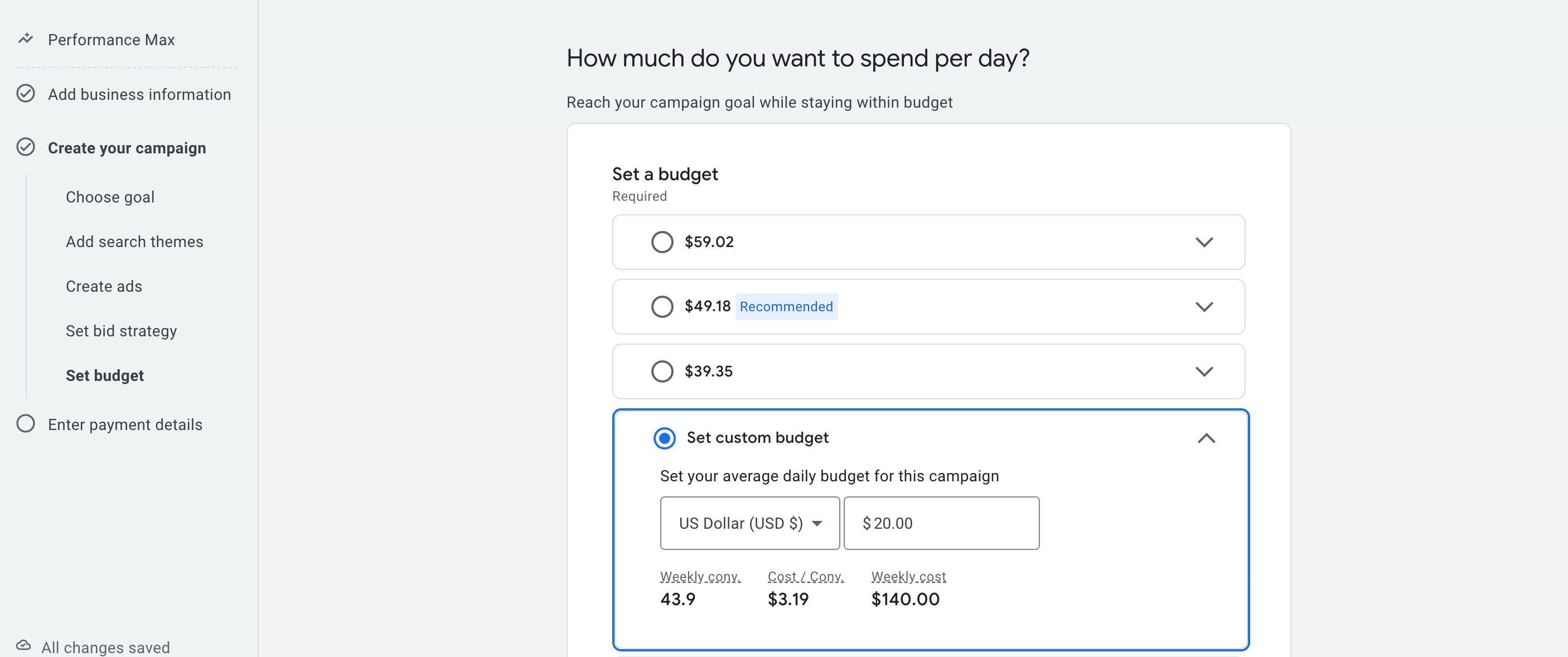
¿Cómo pensar en un presupuesto diario?
- Si establece un presupuesto diario de $ 20 , Google podría gastar hasta ~ $ 22 a $ 25 en algunos días y menos en otros, pero trata de permanecer alrededor de $ 140/semana .
- Su presupuesto diario afecta directamente cuántos clics, conversiones o impresiones puede obtener.
- Si su CPA objetivo es de $ 5, y su presupuesto diario es de $ 20, entonces idealmente podría obtener 4 conversiones al día (según el rendimiento).
¿Qué deben hacer los principiantes?
Si recién está comenzando y probando un producto como WP User Frontend Pro , aquí hay un enfoque seguro y efectivo:
- Comience con un presupuesto diario entre $ 10 y $ 20 . Esto le da a Google suficiente espacio para experimentar mientras mantiene sus gastos bajo control.
- Use la opción Presupuesto personalizado para ingresar un número limpio y manejable en lugar de elegir los preestablecidos.
- Mantenga la campaña en funcionamiento durante al menos 7-14 días para dejar que Google aprenda y optimice.
Una vez que vea lo que funciona, puede aumentar gradualmente su presupuesto para escalar los resultados.
No es necesario pensar demasiado, siempre puede ajustar su presupuesto más tarde desde el tablero de anuncios de Google sin restablecer la campaña.
Paso 09: Ingrese los detalles del pago
Este es el último paso antes de que su campaña se realice. Aquí, conecta su cuenta de Google ADS a un método de pago válido para que Google pueda cobrarle por el gasto en anuncios.
Desglosemos esto simplemente:
Perfil de pagos
Esta sección muestra el perfil de pagos de Google vinculado a su cuenta. Incluye:
- Su nombre o nombre comercial
- Su ID de Pagos de Google (utilizado en todos los servicios de Google)
- El país/región asociada con la información de facturación
Si ha utilizado los anuncios de Google, AdSense u otros servicios de Google pagados antes, es probable que su perfil ya esté creado. Si no, se generará automáticamente durante la configuración.
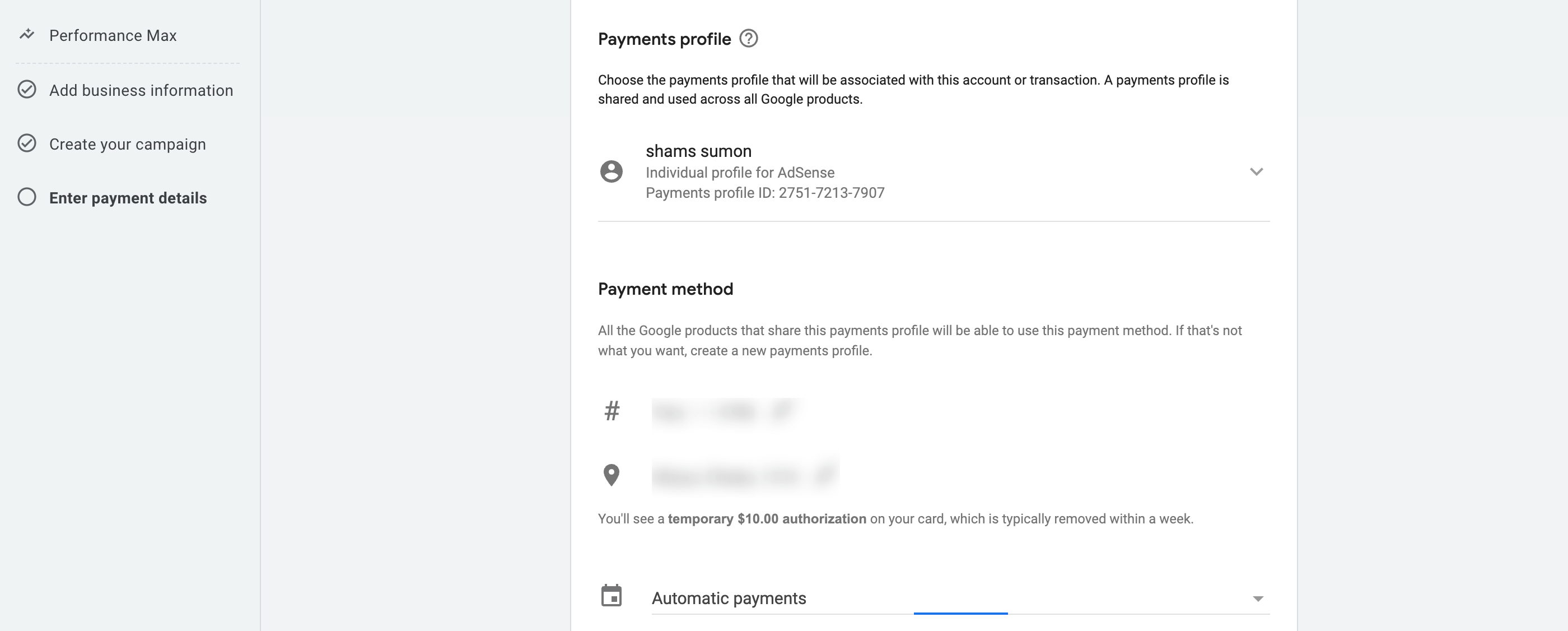
Método de pago
Aquí es donde agrega su crédito o tarjeta de débito . Google cobrará esta tarjeta a medida que se acumula su gasto publicitario. Es posible que vea una retención de autorización temporal de $ 10.00 : esto es solo un cargo de prueba para verificar la tarjeta, y generalmente desaparece en unos pocos días.
Configuración de pago
Por defecto, está configurado en pagos automáticos . Esto significa:
- Google lo cobra solo después de que sus anuncios comiencen a funcionar
- Se le cobrará después de 30 días o cuando su gasto alcance un umbral de facturación (por ejemplo, $ 350), lo que ocurra primero
Esta es la opción más segura y amigable para principiantes porque solo paga por lo que realmente ha gastado.
Revise y publique sus anuncios de Google
Esta es su última oportunidad de verificar todo antes de que su campaña se realice. Es importante hacer una pausa por un momento y revisar cuidadosamente , porque una vez publicado, Google puede comenzar a gastar su presupuesto de inmediato.
Revise esta lista de verificación rápida para asegurarse de que todo esté configurado correctamente:
(i) Información comercial
- ¿Es preciso su nombre comercial?
- ¿La página de destino funciona correctamente?
(ii) Selección de objetivos
- ¿Ha elegido el objetivo de campaña correcto (por ejemplo, compras, clientes potenciales, vistas de página)?
- ¿Está configurada y funcionando la acción de conversión?
(iii) Dirección
- ¿Son sus temas de búsqueda (palabras clave) relevantes para su producto?
- ¿Es su ubicación dirigida a la correcta (país, región o ciudad)?
- ¿Ha elegido el idioma correcto?
(iv) Activos AD
- ¿Tiene 3–15 titulares cortos (menos de 30 caracteres)?
- ¿Tiene al menos 1 título largo (menos de 90 caracteres)?
- ¿Has agregado 2–5 descripciones ?
- ¿Subiste un cuadrado y una imagen de paisaje ?
- ¿Incluyó un video o permitió que Google generara automáticamente uno?
(v) Extensiones AD (opcional pero recomendada)
- ¿Son útiles sus enlaces de sitio (por ejemplo, precios, características, documentos)?
- ¿El botón de llamada a la acción se establece para que coincida con su objetivo (por ejemplo, "Regístrese", "Aprenda más")?
(vi) Estrategia de oferta y presupuesto
- ¿Está su estrategia de oferta establecida en "conversiones"?
- Si usó CPA de Target, ¿el valor es realista en función del precio de su producto?
- ¿Estableció un presupuesto diario con el que se siente cómodo (por ejemplo, $ 10- $ 20/día para comenzar)?
(vii) Pago
- ¿Agregó un método de pago válido?
- ¿Se selecciona el perfil de facturación correcto?
Una vez que haya revisado todo y siéntase seguro, haga clic en Publicar . Sus anuncios comenzarán a funcionar poco después.
Bonificación: cómo configurar las palabras clave en una campaña de búsqueda
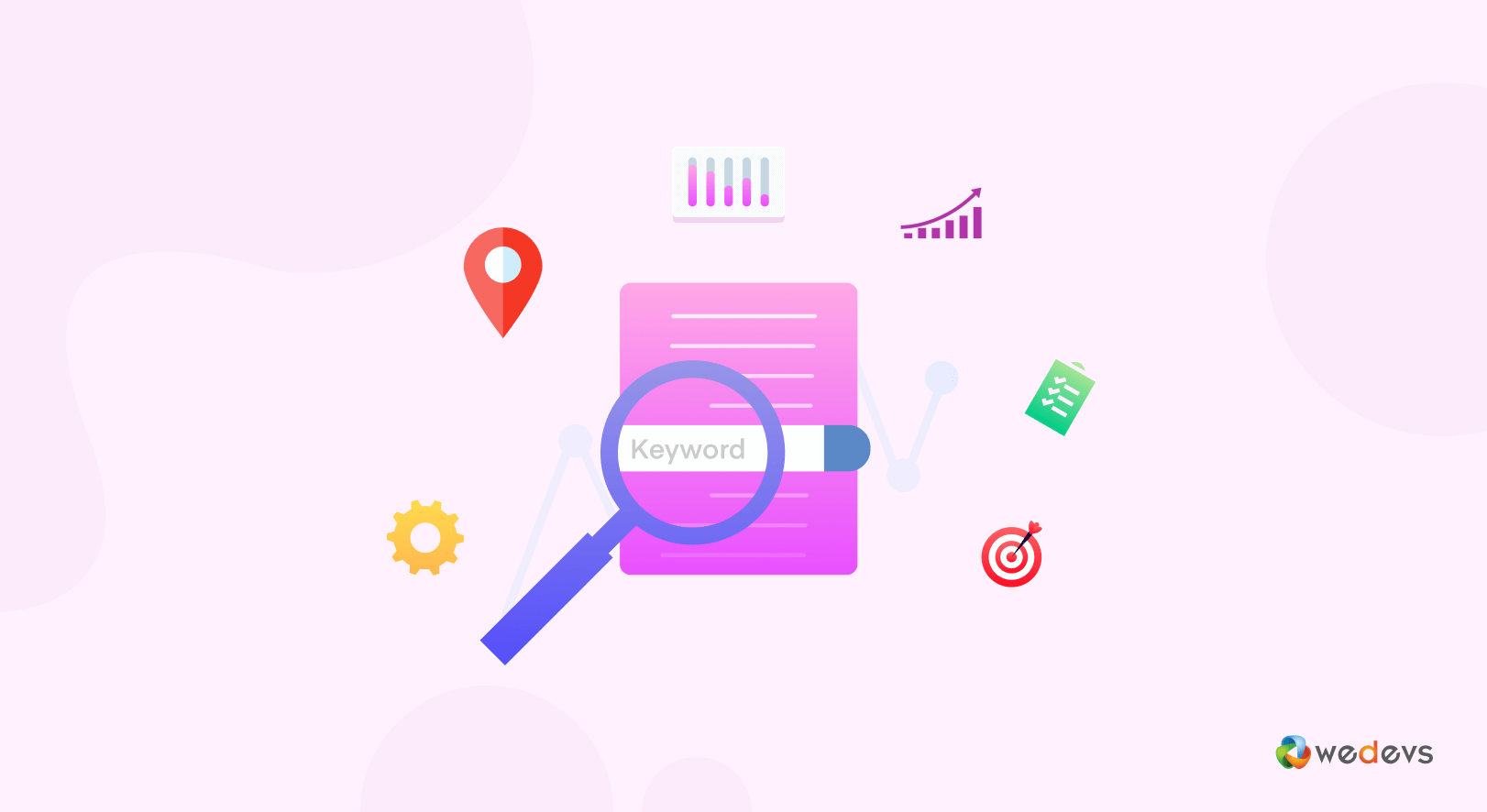
Si desea más control sobre quién ve su anuncio, especialmente en la búsqueda de Google, las campañas de búsqueda son un mejor ajuste que el rendimiento máximo. A diferencia de Performance Max, que se basa en la automatización de Google, una campaña de búsqueda le permite ingresar manualmente palabras clave que activan sus anuncios.
Esto es útil cuando:
- Sabes exactamente lo que los usuarios están buscando (por ejemplo, "WordPress SEO Plugin")
- Desea evitar gastar en clics irrelevantes
- Debe probar segmentos específicos de palabras clave (por ejemplo, precios de la intención de la función)
Al agregar palabras clave a una campaña de búsqueda, deberá elegir un tipo de coincidencia . Esto le dice a Google cuán cerca debe la búsqueda de un usuario coincidir con su palabra clave para activar su anuncio.
Aquí están los 3 tipos:
1. Broad Match
- Formato: solo ingrese la palabra clave normalmente (sin símbolos)
- Ejemplo de palabra clave:
shoes for men - Su anuncio puede mostrarse para:
buy leather shoes,best boots for guys,men's footwear deals
Google coincidirá con su anuncio con búsquedas relacionadas, no solo su frase exacta. Es el más flexible y trae el alcance más amplio, pero puede ser impreciso.
Use esto si está comenzando amplio y quiere probar el comportamiento de la audiencia. Pero monitoree sus términos de búsqueda informe de cerca.
2. Frase coincidencia
- Formato: coloque la palabra clave en comillas
- Ejemplo de palabra clave:
"shoes for men" - Su anuncio puede mostrarse para:
best shoes for men,shoes for men under $50,leather shoes for men
Su anuncio se mostrará cuando alguien escriba una consulta que incluye su frase en el mismo orden , con palabras adicionales antes o después.
Ideal para equilibrar el alcance y la relevancia.
3. Match exacto
- Formato: coloque la palabra clave en los soportes cuadrados
- Palabra clave de ejemplo:
[shoes for men] - Su anuncio puede mostrarse para:
shoes for meno variaciones muy cercanas comomen shoes
Su anuncio solo activará las búsquedas que coincidan exactamente con su palabra clave o son extremadamente similares.
Use esto para el nivel más alto de control e intención de precisión.
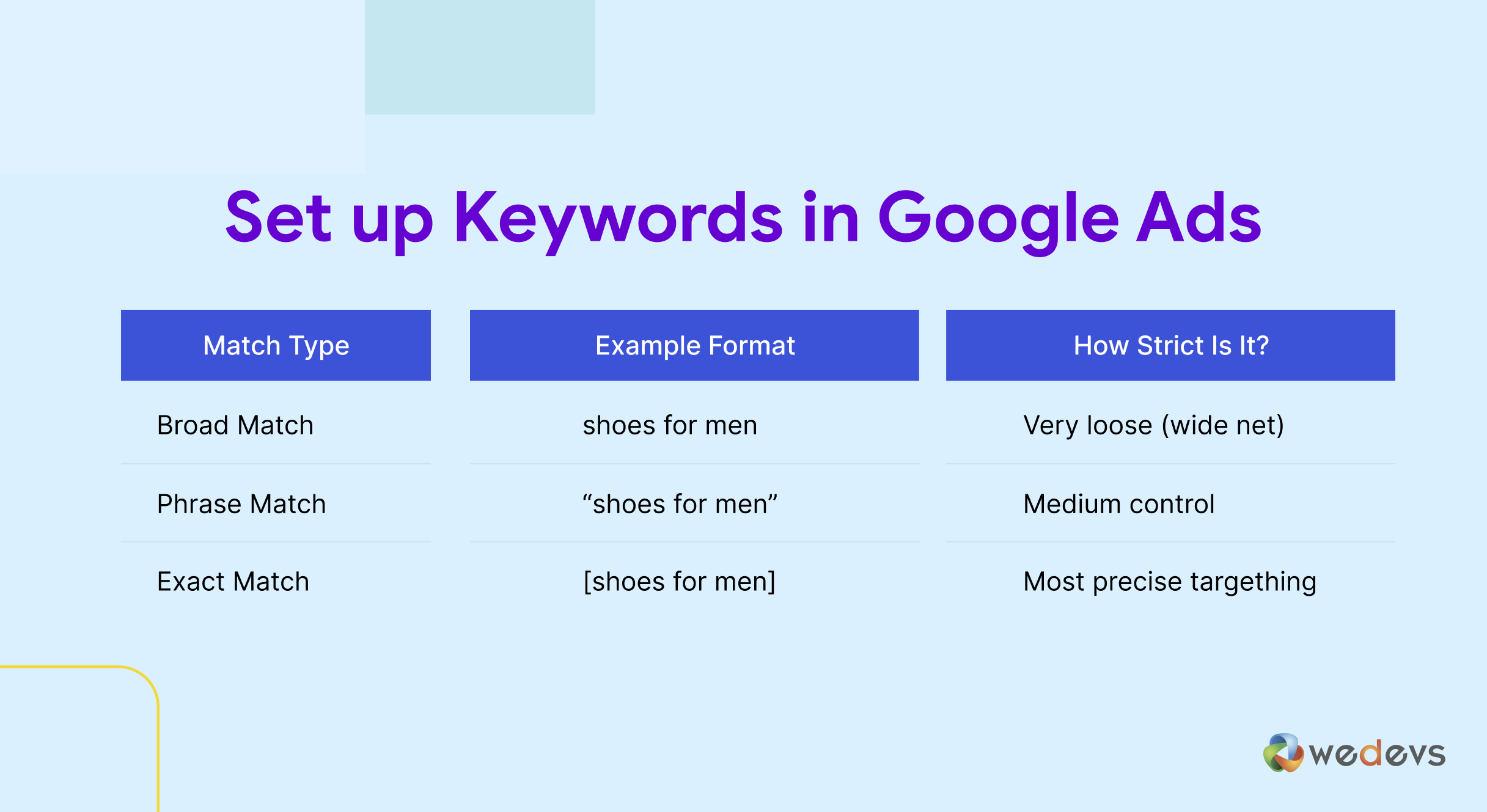
Si recién está comenzando, comience con frase coincidencia para el equilibrio. Luego, pruebe la coincidencia exacta para sus palabras clave de conversión superior.
Verifique también los anuncios de Google Vs Facebook: cuál es mejor para su negocio
Términos de anuncios de Google que debes saber
Antes de comenzar a optimizar y rastrear su campaña, es importante comprender algunos de los términos básicos que verá dentro de su tablero de anuncios de Google. Estos términos lo ayudan a medir el rendimiento y tomar decisiones inteligentes.
I. Impresiones
La cantidad de veces que su anuncio se mostró a alguien en Google o en la web.
Ejemplo: si su anuncio apareció 1,000 veces, son 1,000 impresiones.
II. Hacer clics
La cantidad de veces que las personas realmente hicieron clic en su anuncio.
Ejemplo: si 25 personas hicieron clic en su anuncio después de verlo, son 25 clics.
Iii. CTR (tasa de clics)
El porcentaje de impresiones que se convirtieron en clics.
Fórmula: (clics ÷ impresiones) × 100
Ejemplo: si tuvo 1000 impresiones y 25 clics, su CTR es del 2.5%.
IV. CPC (costo por clic)
Cuánto, en promedio, pagó por cada clic.
Ejemplo: si gastó $ 20 y obtuvo 10 clics, su CPC es de $ 2.00.
V. CPA (costo por adquisición)
La cantidad promedio que gastó para obtener una conversión (como una compra o envío del formulario).
Ejemplo: si gastó $ 50 y obtuvo 5 registros, su CPA es de $ 10.
VI. Conversiones
Una conversión es la acción que desea que la gente tome después de hacer clic en su anuncio, como comprar un producto, registrarse o enviar un formulario.
Usted define lo que cuenta como una conversión durante la configuración.
Vii. Tasa de conversión
El porcentaje de clics que se convirtieron en conversiones.
Fórmula: (conversiones ÷ clics) × 100
Ejemplo: si tiene 100 clics y 5 conversiones, su tasa de conversión es del 5%.
Viii. Puntaje de calidad
Un puntaje (1 a 10) Google asigna a su palabra clave basada en la relevancia publicitaria, la experiencia de la página de destino y el CTR esperado.
Puntajes más altos = mejor rendimiento y menor costo.
Ix. Presupuesto
La cantidad promedio que está dispuesta a gastar por día en su campaña.
Puede cambiar esto en cualquier momento según sus objetivos y rendimiento.
X. rango publicitario
El rango de anuncios determina dónde aparece su anuncio en la página (o si aparece en absoluto) en los resultados de búsqueda. Se calcula en función de su oferta , calidad de anuncios , impacto esperado de las extensiones de AD y otros factores.
Ejemplo: incluso si oferta más bajo que un competidor, su anuncio puede aparecer por encima del suyo si su anuncio es más relevante o tiene un puntaje de mayor calidad.
Un rango publicitario más alto significa:
- Mejor posición del anuncio (superior de la página frente a la parte inferior)
- Un costo más bajo por clic (usted paga menos por un mejor lugar)
¿Estás listo para configurar y ejecutar los anuncios de Google?
Running your first Google Ads campaign might feel overwhelming at first, but as you've seen, it becomes much easier when you understand the interface step by step.
Now that you've seen the complete walkthrough from setting goals to publishing your campaign, you're ready to take action. So go ahead, log in to your Google Ads account, and start growing your audience with targeted, trackable, and results-driven advertising .
Need help reviewing your first campaign or choosing between Search and Performance Max? Drop your questions in the comments, we're here to help.
Want to know about Facebook Ads? Check out our step-by-step tutorial on How to Run a Facebook Ad to learn everything about it!
